在软件操作过程中,有时会遇到需要删除整行内容的情况。不同类型的软件,其删除整行的操作方法和要点也有所不同。下面将详细介绍常见软件中删除整行的方法及操作要点。
在办公软件如Microsoft Word中,删除整行是较为常见的操作。当你需要删除某一行时,首先将鼠标光标定位到该行的任意位置。然后,使用快捷键“Ctrl + Shift + 8”(这里的8是主键盘上的数字键),此时整行文字会被选中,再按下“Delete”键,即可完成整行的删除。操作要点在于准确使用快捷键选中整行,若快捷键使用不熟练,也可以将鼠标移动到行的左侧,当鼠标指针变为向右的箭头时,单击鼠标左键,同样能选中整行,之后再按“Delete”键。
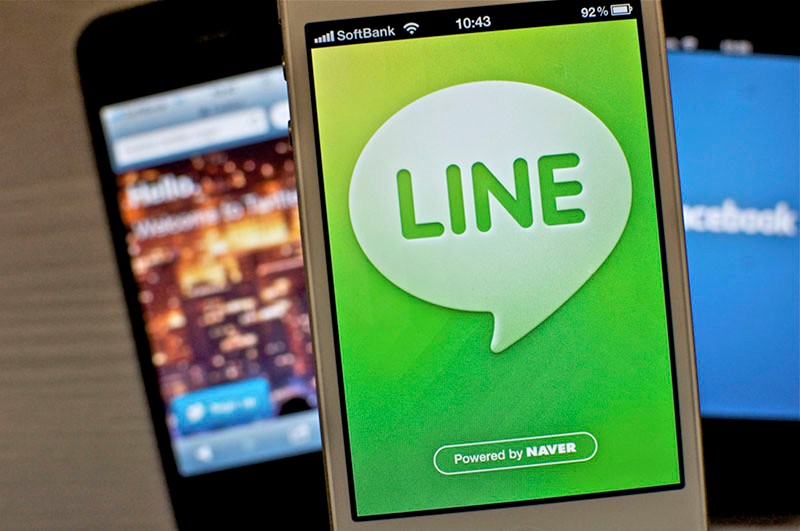
在电子表格软件Microsoft Excel里,删除整行的操作稍有不同。若要删除某一行,可先单击该行对应的行号,选中整行。接着,右键单击选中的行号,在弹出的菜单中选择“删除”选项,即可将该行删除。操作要点是准确选中行号,并且注意删除后下方的行数据会自动上移填补空缺。如果不小心误删了某一行,可以使用快捷键“Ctrl + Z”进行撤销操作。
在编程软件如Visual Studio Code中,删除整行也有便捷的方法。将光标定位到需要删除的行,按下“Ctrl + Shift + K”组合键,即可快速删除整行。操作要点是熟悉该软件的快捷键,并且在删除前确认该行内容是否真的需要删除,因为编程代码的删除可能会影响程序的正常运行。
为了更清晰地对比不同软件删除整行的操作,下面以表格形式呈现:
软件名称 删除整行操作方法 操作要点 Microsoft Word 方法一:“Ctrl + Shift + 8”选中整行后按“Delete”;方法二:鼠标移至行左侧单击选中整行后按“Delete” 准确使用快捷键或鼠标操作选中整行 Microsoft Excel 单击行号选中整行,右键单击选择“删除” 准确选中行号,注意数据上移,可使用“Ctrl + Z”撤销 Visual Studio Code “Ctrl + Shift + K”组合键 熟悉快捷键,确认内容是否需删除总之,在不同软件中删除整行有各自的操作方法和要点。掌握这些知识,能让你在软件使用过程中更加高效地处理数据和内容。








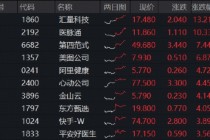






发表评论
2025-07-01 17:39:01回复
2025-07-01 15:39:52回复
2025-07-01 16:40:14回复
2025-07-01 18:38:28回复
2025-07-01 13:48:36回复